La interfaz de SISTRIX: comprender la página de inicio
Publicado: 2022-04-17- Barra de módulos
- SEO
- Enlaces
- Optimizador
- anuncios
- Social
- Mercado
- Informes y configuraciones
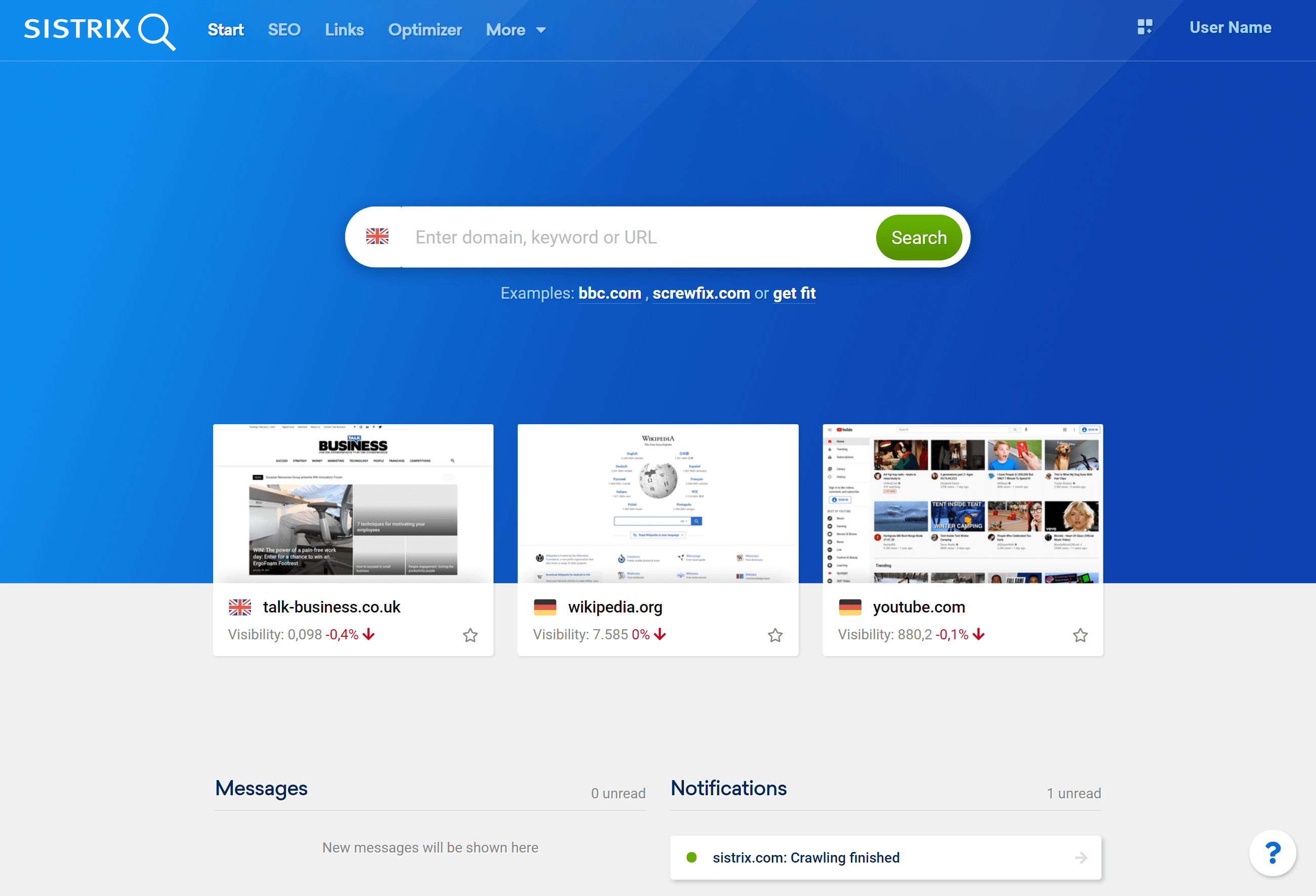
Una vez que haya iniciado sesión correctamente, aparecerá una barra de búsqueda 1 , que le permitirá escribir una palabra clave, un dominio o partes de un dominio.
También hay una función de autocompletar, por lo que no necesita escribir nombres de dominio largos.
La bandera le permite elegir entre los 30 índices de países diferentes para los que recopilamos datos y que están disponibles en la Caja de herramientas.
Debajo del cuadro de búsqueda, se muestran los tres dominios más vistos para su perfil 2 , completos con los valores actuales del índice de visibilidad y una captura de pantalla de sus páginas de inicio. Puede hacer clic en el botón "mostrar más" para ver dominios más recientes y de uso frecuente.
A esto le siguen sus tickets de soporte más recientes a las 3 y los mensajes del sistema a las 4 . Estos le permitirán saber, por ejemplo, si sus proyectos de Optimizer han completado el rastreo o si su ticket de soporte ha sido respondido.
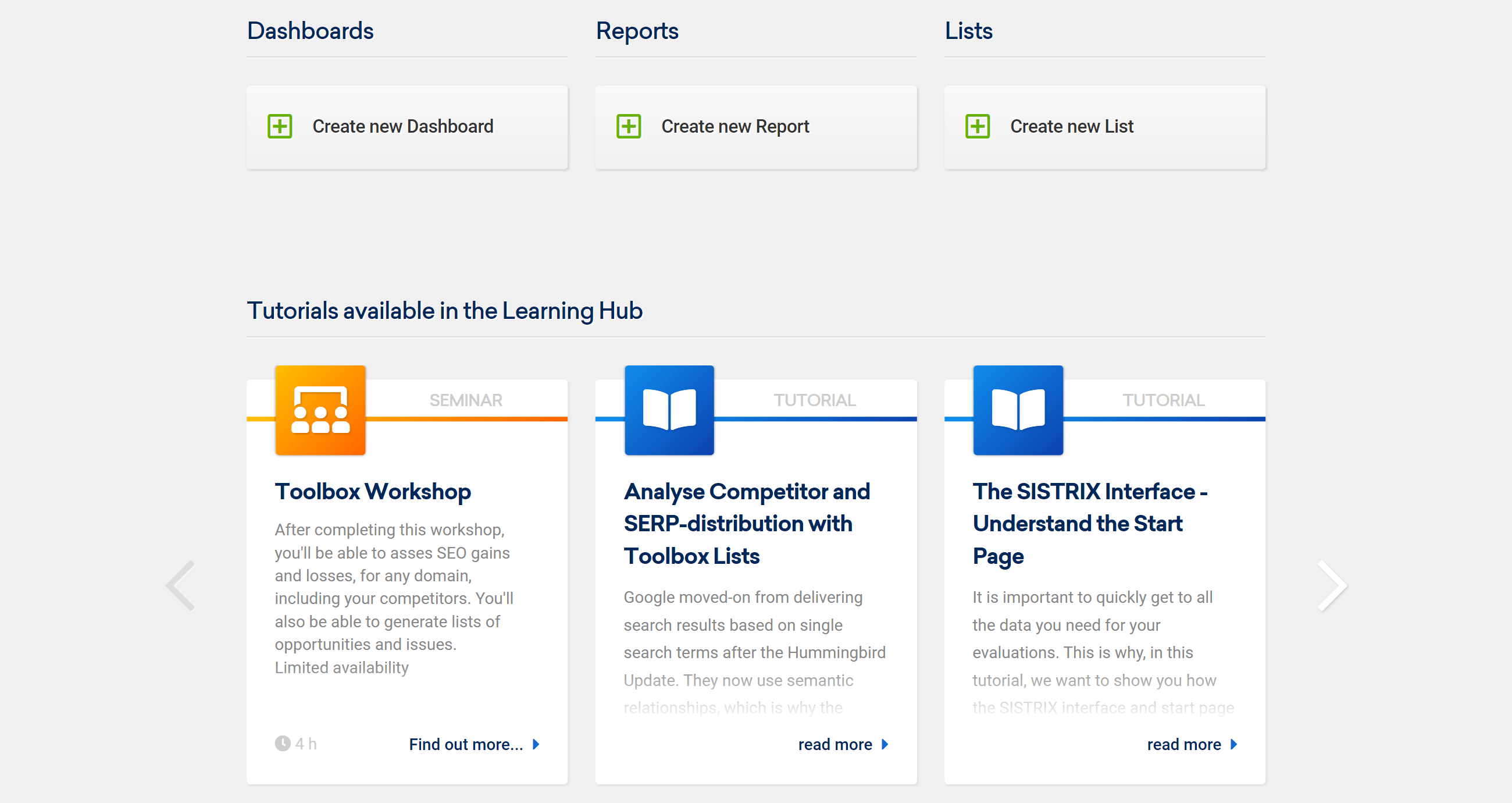
Desplácese hacia abajo para ver sus paneles, informes y listas 5
A continuación, le mostraremos si hay algún taller gratuito disponible para su cuenta para el año en curso. Ver esto a las 6 .
A esto le siguen útiles tutoriales y seminarios web en 7 que lo ayudarán a sacar más provecho de sus evaluaciones de Toolbox.
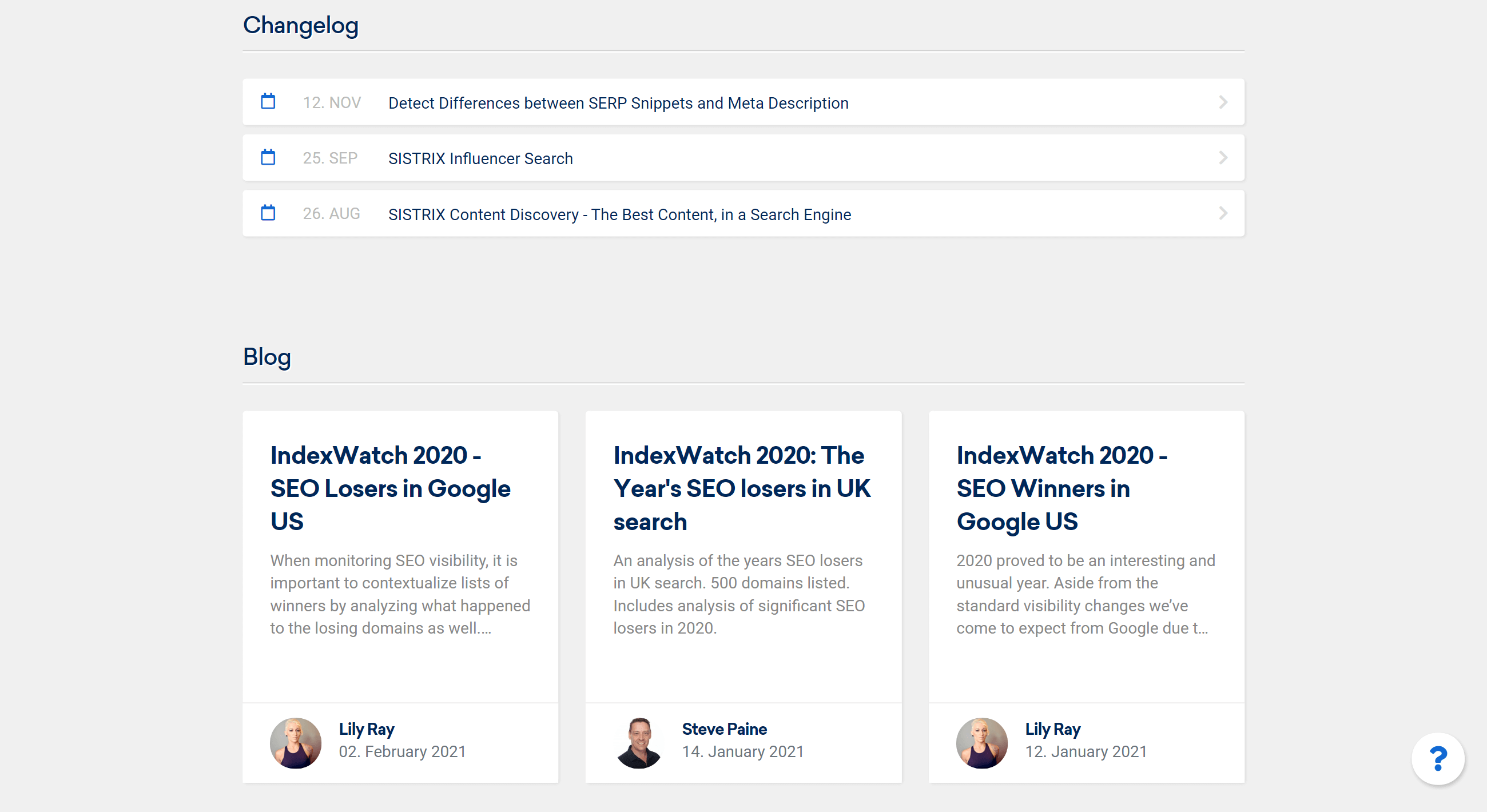
Debajo de estos, encontrará el registro de cambios en 8 , que le permitirá conocer las nuevas funciones agregadas a la caja de herramientas, para que pueda probarlas.
Después de eso, tenemos nuestras publicaciones de blog recientes en 9 , que arrojan luz sobre desarrollos y evaluaciones interesantes sobre temas que se centran en la optimización de motores de búsqueda.
Encontrará un botón importante en 10 . En cada página dentro de la Caja de herramientas hay un botón con un signo de interrogación en la parte inferior derecha de la pantalla.
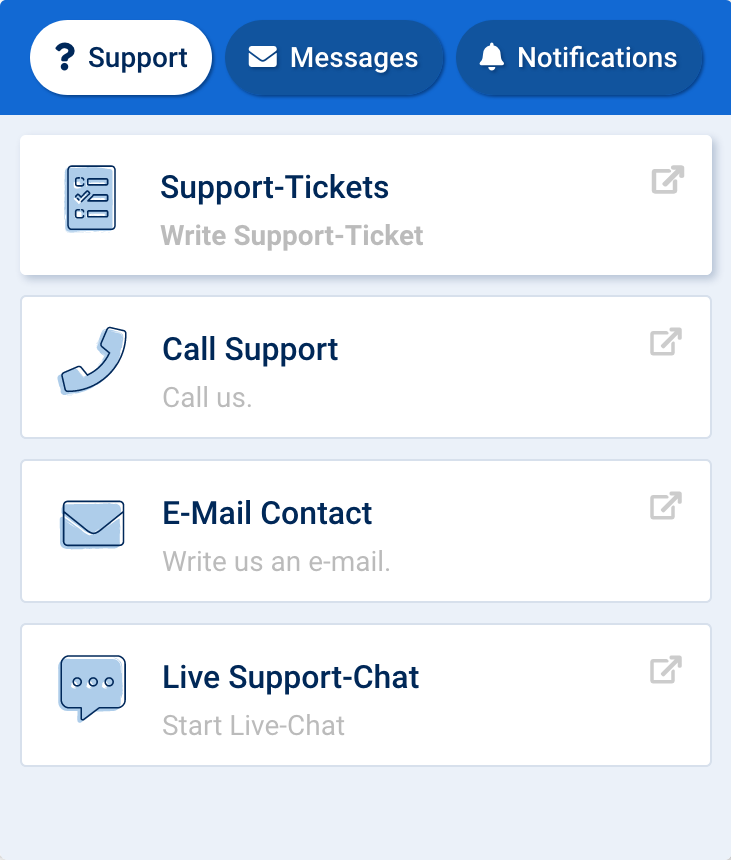
Aquí encontrará el acceso rápido a todos los diferentes métodos para ponerse en contacto con nosotros, si tiene alguna pregunta sobre Toolbox.
Barra de módulos
SEO
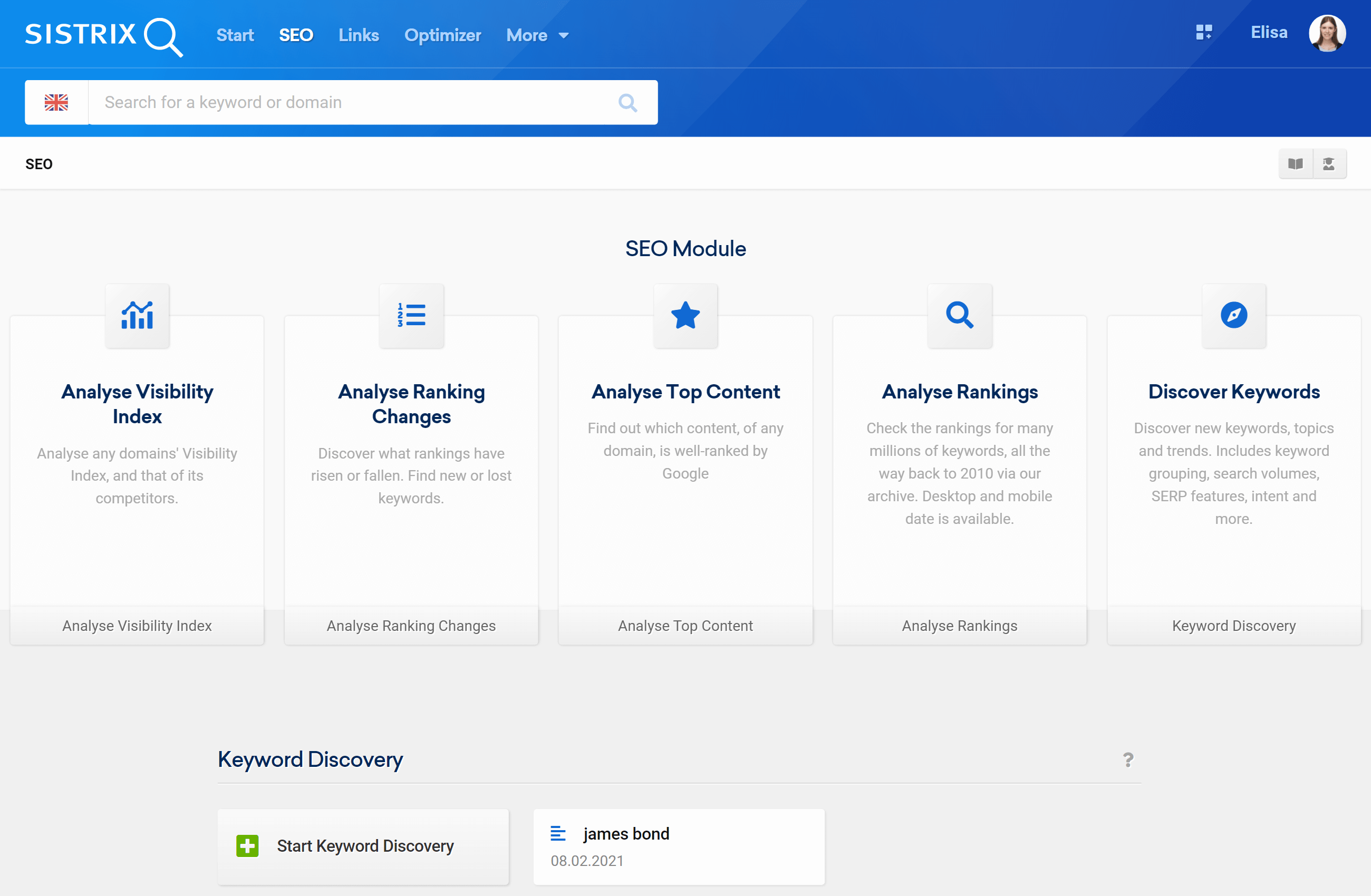
En el encabezado, en 11 , encontrará enlaces a la página de inicio, así como a las páginas de descripción general de todos los módulos de Toolbox a los que está suscrito.
En la página de descripción general del módulo SEO, encontrará una serie de accesos directos, en 12 , que lo llevarán rápidamente a las funciones más importantes del módulo SEO.
A continuación, en 13 , puede ver todos los proyectos de Keyword Discovery que ya ha configurado. Aquí también es donde puede comenzar un nuevo proyecto de investigación de palabras clave.
La siguiente es la lista de ganadores y perdedores dentro del índice de visibilidad para el país actual. Se le muestran los 10 principales dominios cuyo índice de visibilidad móvil ha cambiado notablemente entre la semana anterior y la actual.
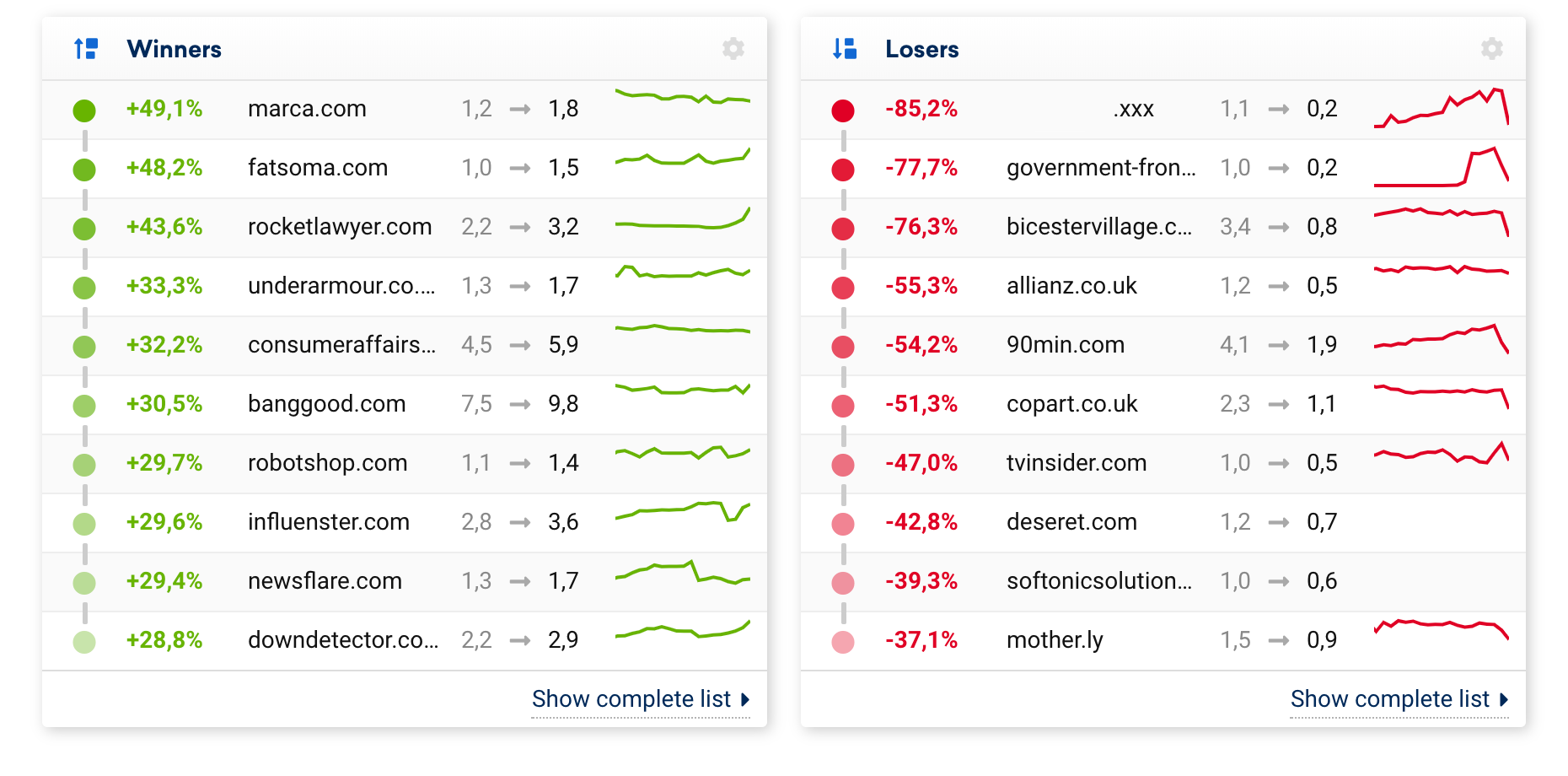
Cuando hace clic en "mostrar lista completa", puede ver los 100 principales dominios para el índice de visibilidad de escritorio y móvil . Esta lista puede ser un gran punto de partida para encontrar dominios para estudiar más de cerca, ya sea para ver cómo mejoraron o para encontrar las fallas que les hicieron perder visibilidad. El país depende de la bandera que elijas en la barra de búsqueda superior.
A esto le siguen los 25 dominios más visibles en dispositivos móviles de ese país.

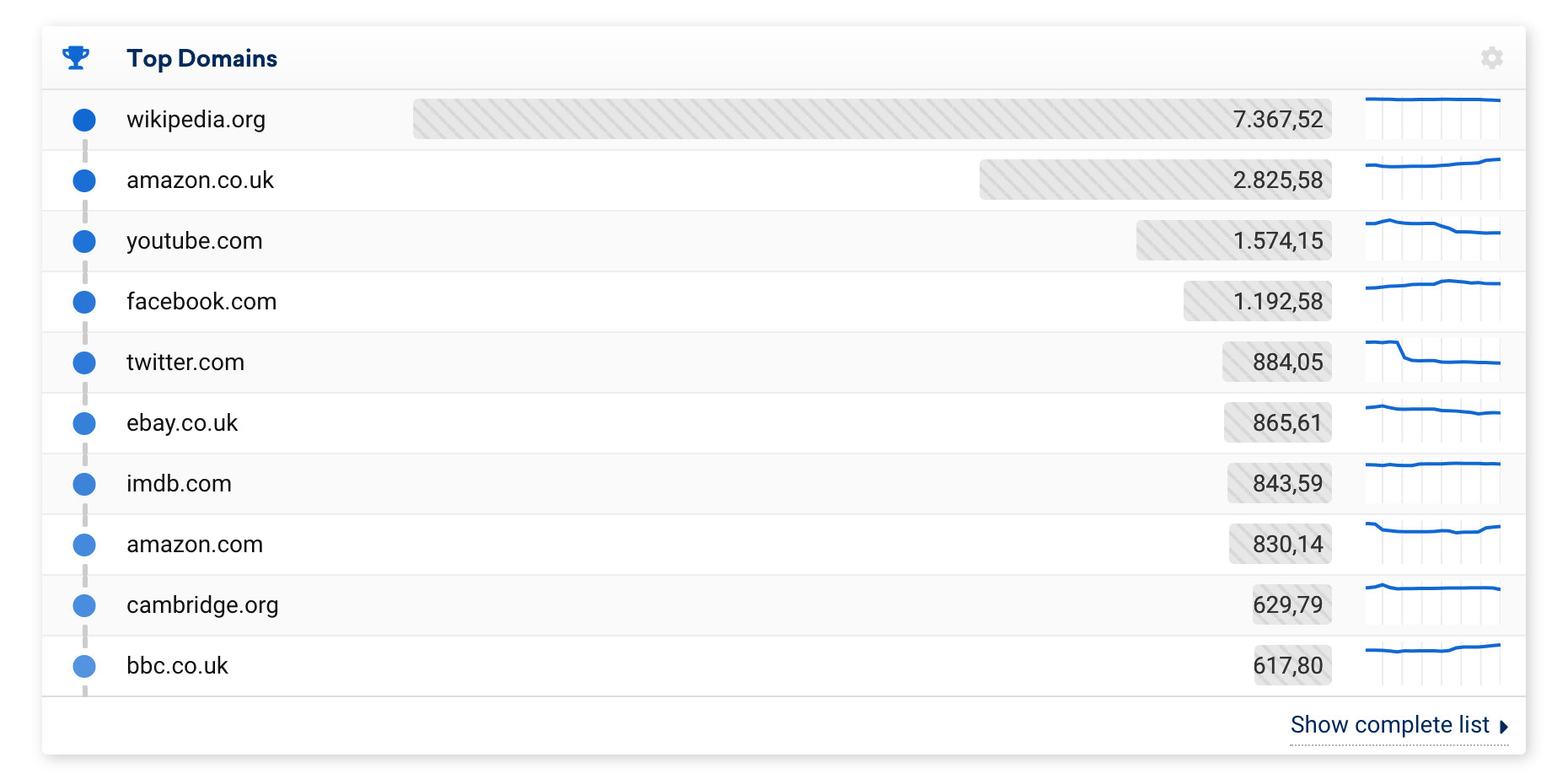
Puede, de nuevo, hacer clic en "mostrar lista completa" para ver los 100 mejores resultados tanto para escritorio como para dispositivos móviles . Esta lista es extremadamente útil para verificar si desea buscar competidores directos. Los dominios de estas listas ya funcionan bien y pueden proporcionar ejemplos de mejores prácticas de los que puede aprender.
Enlaces
La descripción general del enlace comienza con una serie de tutoriales y seminarios web.
También contiene dos características muy útiles del módulo de enlaces: LinkRating y LinkManager.
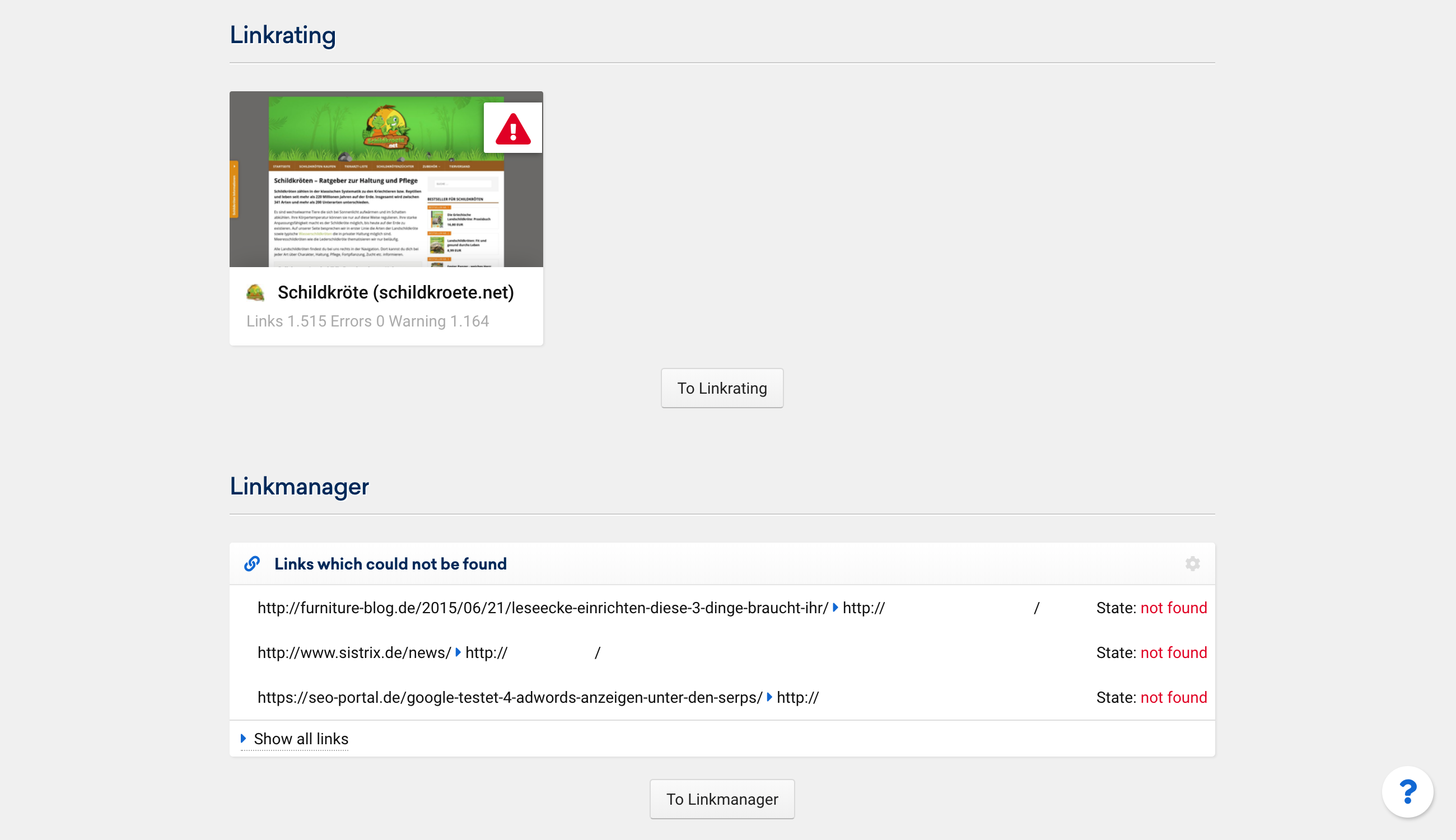
LinkRating – 14 – te ayuda a, muy rápidamente y en tiempo real, evaluar la calidad de tu perfil de backlinks.
LinkManager – 15 – le permite monitorear enlaces importantes para asegurarse de que todavía estén donde espera que estén.
Optimizador
La página de descripción general de Optimizer le permite crear nuevos proyectos de Optimizer o saltar directamente a uno de sus proyectos.
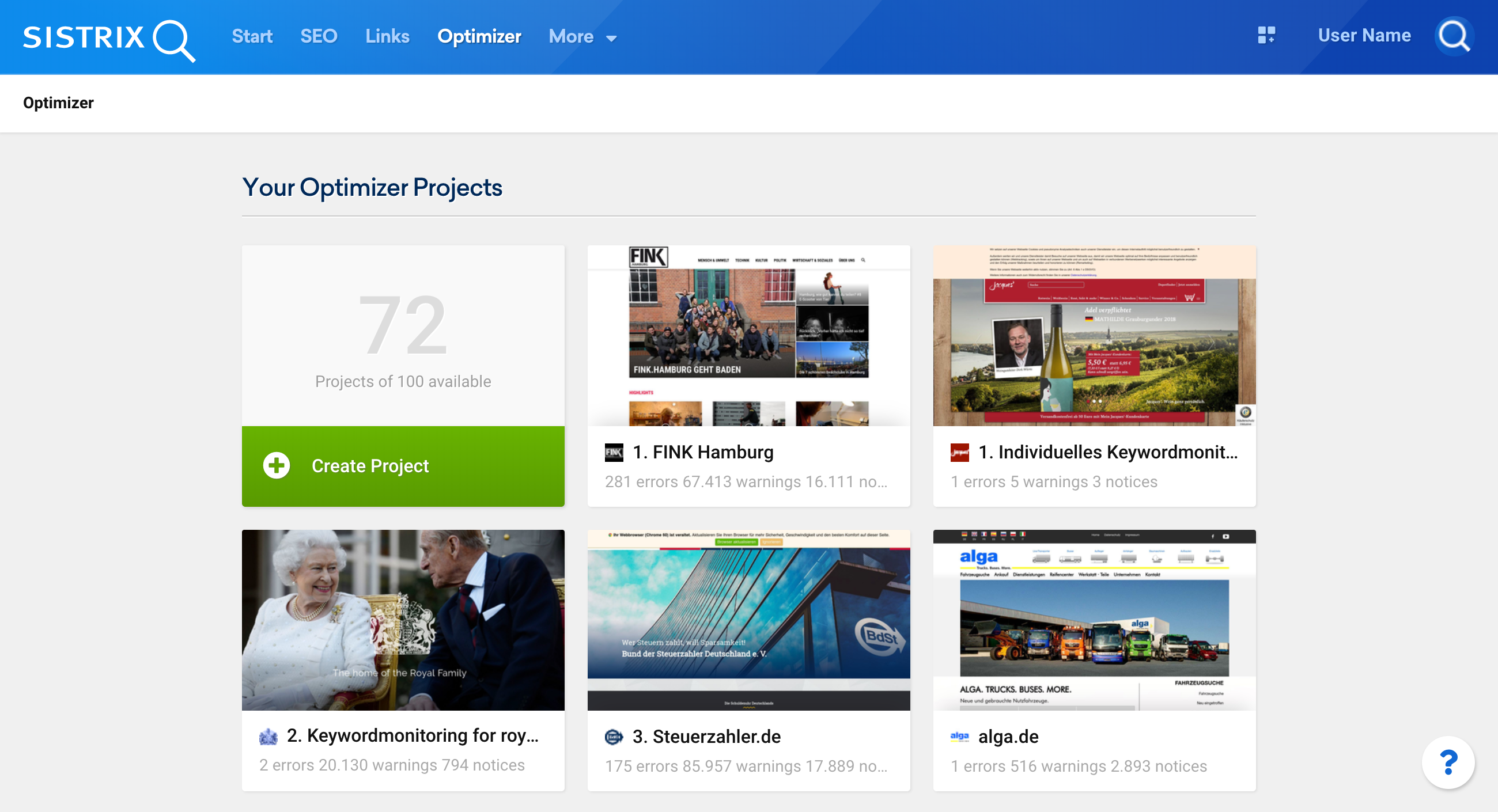
Debajo de sus proyectos habituales de Optimizer, encontrará las comprobaciones únicas en la página . Estos son excelentes cuando solo desea rastrear un dominio una vez. Por ejemplo, cuando se está preparando para un lanzamiento, en el que aún no sabe si el prospecto se convertirá en cliente.
Solo puede ejecutar una evaluación única en la página en cualquier momento, pero no hay límite para la cantidad de proyectos únicos que puede crear. Cada rastreo se guardará durante 14 días.
Si solo está suscrito al Optimizer, esta será su página de inicio cuando inicie sesión en Toolbox, para que pueda ahorrar el clic adicional.
A continuación, encontrará el Asistente de contenido con todos los proyectos de texto que ya configuró. También puede iniciar un nuevo proyecto de asistente de contenido. En caso de que aún no haya configurado una lista de palabras clave, también puede usar el inicio rápido, aunque usar Keyword Discovery en el módulo SEO es más ventajoso, ya que tiene muchas más opciones disponibles y debería preferirlo.
El Asistente de contenido lo ayuda con la creación de sus textos utilizando recomendaciones de las páginas de resultados de Google para las palabras clave que definió en su conjunto de palabras clave.
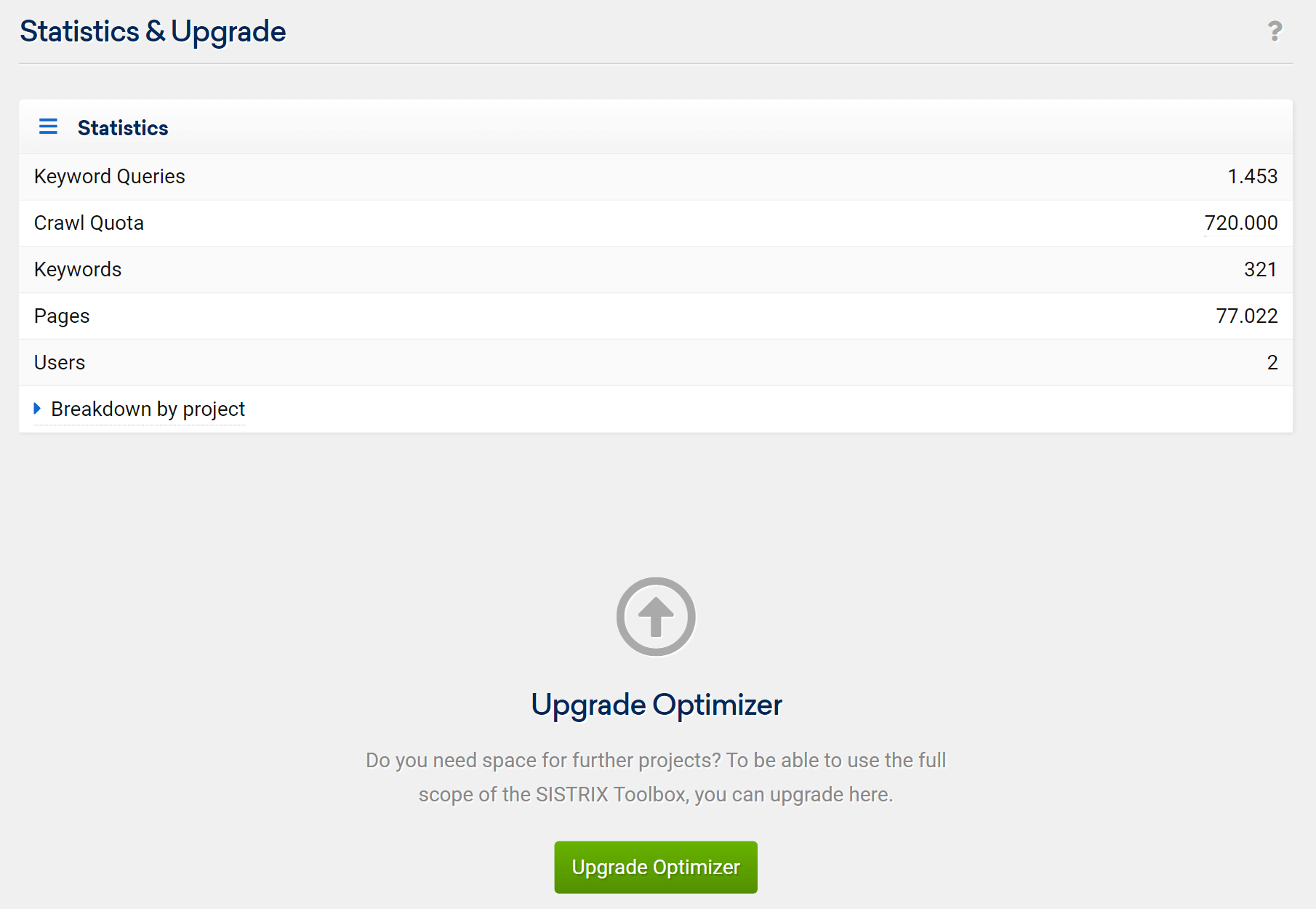
En la parte inferior de esta página, encontrará las estadísticas y la información de actualización . Si necesita más proyectos o palabras clave de Optimizer, puede actualizar fácilmente su cuenta. Las estadísticas le permiten saber cuántas consultas de palabras clave ya está utilizando, cuánto presupuesto de rastreo le queda y cuántos usuarios de Optimizer se han creado.
anuncios
La descripción general del módulo Anuncios incluye una serie de tutoriales detallados, así como una selección de los banners de visualización encontrados más recientemente de la red de anuncios de visualización de Google.
Social
Además de los tutoriales y las preguntas frecuentes importantes, puede encontrar el punto de partida para Content Discovery aquí mismo.
Esta herramienta permite escribir cualquier palabra clave y le mostraremos las páginas que han atraído interacciones sociales para el tema. Esto puede ayudarte a descubrir qué tipo de contenido funciona en las redes sociales para un término de búsqueda determinado.
Mercado
El módulo Marketplace pone a disposición todos los datos de nuestra herramienta de Amazon.

La navegación cambia ligeramente, ya que ahora tienes un segundo nivel de opciones. A las 16 puedes elegir entre las diferentes fuentes de datos que tenemos para Amazon. O puede utilizar la barra de búsqueda 17 , donde puede escribir una palabra clave, independientemente de si se trata de un producto, un vendedor, un vendedor, etc., y le mostraremos los resultados de todas las bases de datos en un menú desplegable.
Informes y configuraciones

En el lado derecho de la navegación superior, en 18 , encontrará enlaces a las páginas de descripción general para informes, paneles y listas.
Además, si pasa el cursor sobre su nombre de usuario, puede hacer clic en cualquiera de las configuraciones y opciones de la cuenta. Puede encontrar una explicación más detallada de todas estas opciones en nuestro tutorial: Configuración de la cuenta SISTRIX: ¿para qué sirven?
